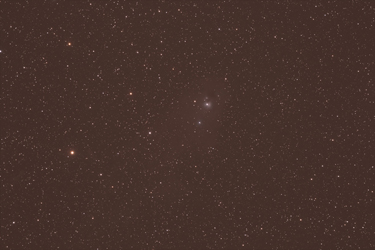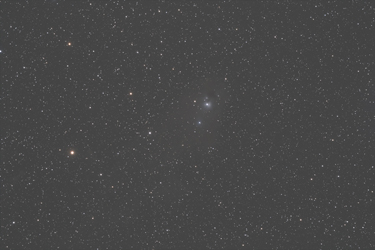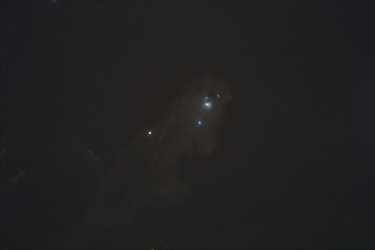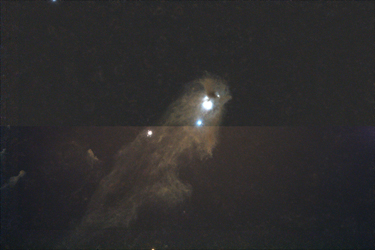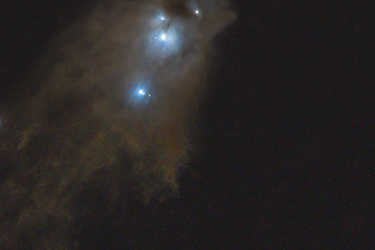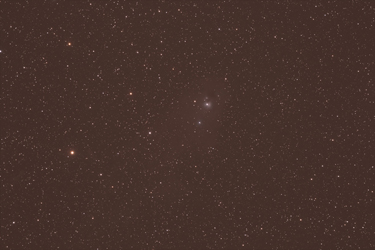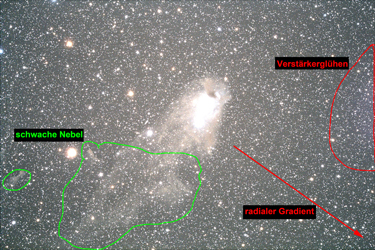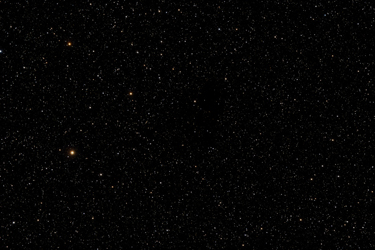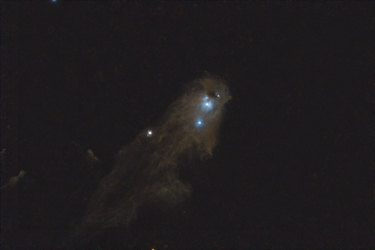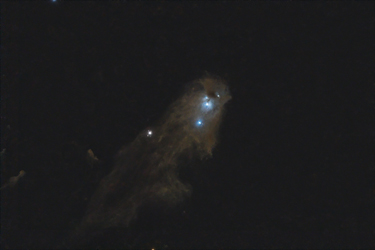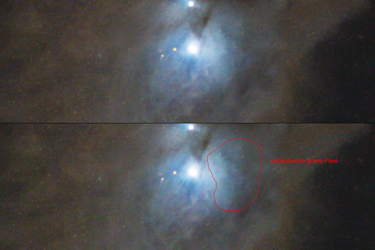|
Chamäleon Observatory SITEMAP HOME
Bildaufnahme
+ Bildverarbeitung Chamäleon Observatory Onjala.de |
| |
|
| |
 |
|
 |
 |
| DEEP SKY |
| Aufnahmen mit einer "single shot"
Farbkamera |
|
|
|
|
|
|
|
|
|
|
| |
Wir beschreiben im folgenden kurz die Bildverarbeitung für
DeepSky Aufnahmen, die mit einer Farbkamera aufgenommen wurden, am Beispiel von
NGC 5367 und der kometaren Globule CG 12, einem sehr lichtschwachen Objekt im
Sternbild Centaurus.
Die Aufnahmedaten der Rohbilder: 03+04.06.2019 - 19 x
600 Sekunden, Canon EOS 700 DA gekühlt (800 ASA)
Teleskop: Pentax SDP
105, f = 670 mm
Standort: Onjala Observatory, Onjala Lodge,
Namibia
Alle
folgenden Bilder können durch Anklicken vergrößert
werden.
|
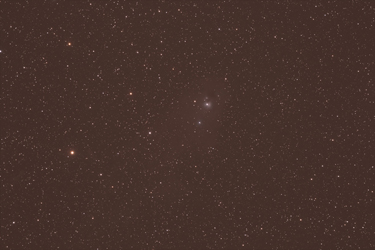 |
 |
Startpunkt:
« «
Rohsummenbild
« Finales Bild |
|
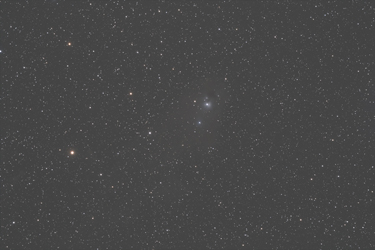 |
Mit der Software
Nebulosity: Automatischer Hintergrund (erste Näherung
eines neutralen Bildes, Beseitigung von starken Farbverschiebungen aus der
Konvertierung der Rohbilder).
Mit der Software
Regim: automatische B-V Korrektur (nicht immer erfolgreich,
dann später manuell)
Weitere Bearbeitung im Photoshop: |
|
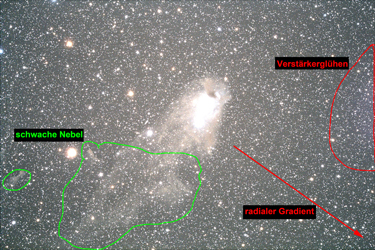 |
Photoshop
Starkes strecken des Histogramm der
Aufnahme um zu sehen, was in der Aufnahme an schwachen Objekten enthalten ist
und die Problemzonen sichtbar zu machen:
- Position schwacher Nebel
-> herausarbeiten
- Radialer Farbgradient ->
beseitigen
- Schwaches
Verstärkerglühen -> beseitigen, bzw. minimieren
|
|
 |
Strecken bis Sterne "ok" sind ...
- Einstellungsebenen Kurven
- Leichte Anhebung der Sättigung und Dynamik mit Einstellungsebene
Dynamik
- Auf Hintergrund achten (z.B. mit Farbaufnehmer 5x5px), Ziel zwischen 20 und
30, wird später noch genauer angepasst)
Sterne von Hintergrund
trennen zur getrennten Bearbeitung
- StarNet++ als StandAlone Tool -> Ergebnis ist ein
"entsterntes" Bild
- Bereinigung von Artefakten an hellen Sternen oder Hotpixel im entsternten
Bild, damit diese nicht in der weiteren Bearbeitung hervortreten (z.B. mit
Bereichsreparaturpinsel, inhaltssensitives Füllen)
- Ergebnis im Zentralbereich von hellen Nebeln manchmal nicht so gut, dann in
diesen Bereiche die Sterne belassen (über Masken diese Bereiche im
entsternten Bild hinzufügen)
|
|
- Dunkelwolken: kleine dunkle Bereiche im Bild können bei der
Entsternung verloren gehen. Um kleine Dunkelwolken zu erhalten, das
"entsternte" Bild mit der dem Mischmodus "abdunkeln" mit dem originalen Bild
überlagern. Wieder Masken benutzen um nur die betroffenen Bereiche
auszuwählen, darauf achten dass sich keine Artefakte in anderen Bildteilen
ergeben.
- Das fertige "entsternte" Bild zeigt Nebel, Hintergrund und nur in
besonderen Bereichen nicht entfernte Sterne. Über UMSCHALT+STRG+ALT+N+E in
eine neue Ebene kopieren.
|
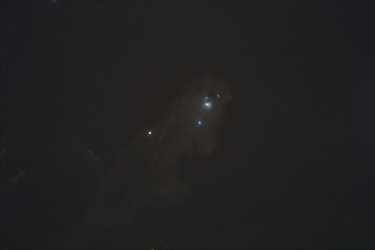 |
Das ist das "entsternte" Referenzbild zur
Weiterbearbeitung
Differenz des
entsternten Bildes vom "original" über Mischmodus "Differenz" |
|
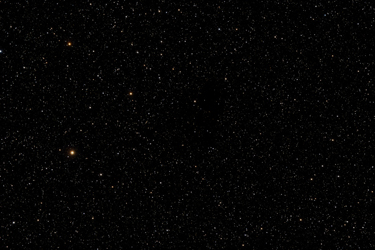 |
'Es ergibt sich ein neues Bild, welches nur die Sterne
enthält.
In eine neue Ebene
kopieren.
Test: das entsternte Referenzbild mit Mischmodus
"Normal" und eine Ebene darüber das Bild mit Sternen im Mischmodus "Linear
abwedeln (Hinzufügen)" sollte genau das Ausgangsbild vor der
Stern-Hintergrund-Trennung zeigen. |
|
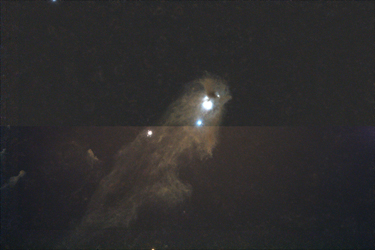 |
Hintergrund bearbeiten.
- Gradienten und
Verstärkerglühen beseitigen.
GradientXterminator als gutes Tool, "echte" Signale von
schwachen Nebelgebieten vorher ausmaskieren, da sie sonst in die
Gradientenberechnung eingehen. Bei großflächigem Nebelanteil und in
dichten Milchstraßengebieten schwierig zu benutzen, dort mit
"Augenmaß" den Hintergrund manuell von komischen Verfärbungen
befreien.
|
|
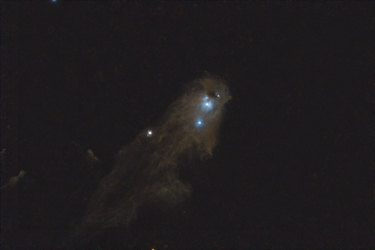 |
- Nebel über Einstellungsebenen Kurven strecken, und mit
Dynamik/Sättigung Nebel farblich verstärken . Helle Teile durch
Masken gesondert bearbeiten. Hintergrund um 25 Grauwerte, je nach Bild, ab und
zu die Sterne während der Bearbeitung einblenden um die Gesamtwirkung zu
beachten.
- Farbintensität kann auch erhöht werden, indem aus dem gestreckten
Bild eine neue Kopie erstellt wird, für diese Ebene der Mischmodus auf
"Farbe" angewendet wird und über "Bild -> Korrekturen -> gleiche
Farbe" die Farbintensität erhöht wird (Photoshop CS5).
|
|
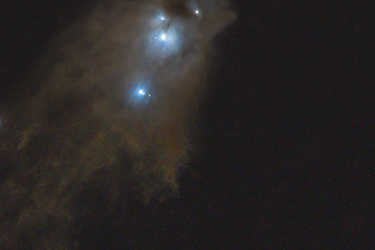 |
- Hintergrund entrauschen
(Farbrauschen und Helligkeitsrauschen), hier wird das Photoshop Plugin Noise
Ninja verwendet. Dabei immer achten keine Nebelstrukturen wegzufiltern, ggf.
mit Masken arbeiten.
|
|
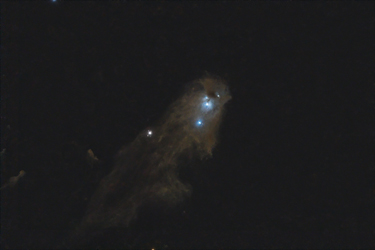 |
- Schärfen von Strukturen mit
gutem Signal/Rausch Verhältnis. Dazu das bis hierher gestreckte
Hintergrundbild in eine neue Ebene kopieren und den Mischmodus auf
"Ineinanderkopieren" ändern. Dann über Filter -> Sonstige Filter
-> Hochpass (Photoshop CS5) mit verschiedenen Radien experimentieren. Auch
hier wieder Masken verwenden und ggf. verschiedene Radien
verwenden.
|
|
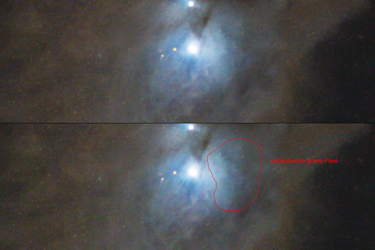 |
« Oft bleiben grüne Pixel im Bild
übrig. Diese werden bei Objekten die kein grünes Licht aussenden und
dem Hintergrund mit dem Photoshop Plugin Hasta La Vista Green entfernt.
Vorsicht bei kleinen Planetarischen Nebeln im Bild, diese können eine
grüne Farbe aufweisen.
Sterne bearbeiten
- Die Sterne können eventuell
noch ein wenig bearbeitet werden, z.B. verkleinert um den Nebelteilen ein
höheres Gewicht zu geben. Für eine größere
Flexibilität bei der Bearbeitung wird der Mischmodus der Sternebene auf
"Normal" gestellt und eine Kopie der Ebene erzeugt. Die untere Sternebene wird
wieder in den Mischmodus "Linear abwedeln (Hinzufügen)" gesetzt, die
obere, kopierte Sternebene bleibt im Mischmodus "Normal", wird aber auf die
untere Sternebene beschränkt (mit gedrückter ALT Taste mit der Maus
zwischen beide Ebenen in der Ebenenansicht fahren, es erscheint ein Symbol mit
2 Kreisen und klicken. Die obere Ebene wird dann mit einem Pfeil der unteren
zugeordnet und Änderungen in der oberen Ebene wirken sich nur auf die
|
|
zugeordnete Ebene aus: Jetzt können Sterne in der oberen Ebene
verkleinert und über die Transparenz der Ebene gefühlvoll ins Bild
eingefügt werden. Z.B. können
Noel
Carbonis Astronomy Tools mit "make stars smaller" verwendet werden.
- Zum Hervorheben von helleren Sternen
oder dem Zufügen von Spikes nutzen wir das Photoshop Plugin
Star Spikes Pro
|
 |
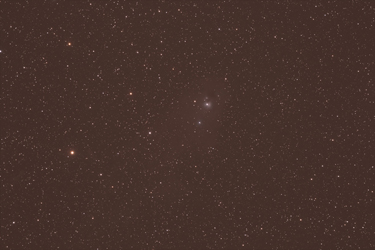
|
« « Finales Bild
« Rohsummenbild
Das fertige Bild in mehreren Größen
zusammen mit einer ausführlichen Beschreibung des Objekts
zeigen wir hier ... |
|
|
| All Images and all Content are ©
by Wolfgang Paech + Franz Hofmann |